如何制作表格教程基础入门?初学者常见问题有哪些?
- 综合百科
- 2025-01-31
- 35
- 更新:2025-01-14 14:01:29
在现代社会中,表格已经成为我们工作和生活中必不可少的工具之一。掌握制作表格的基础技巧,不仅可以提高我们的工作效率,还能使我们的数据更加清晰、直观地展示出来。本文将以制作表格教程基础入门为主题,为大家介绍如何轻松掌握表格制作技巧。
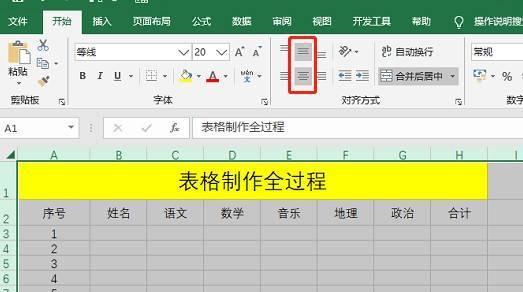
一、选择合适的软件工具——Excel
二、新建表格文件
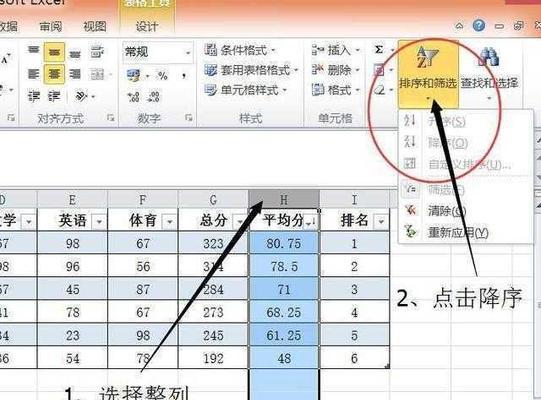
三、设置表格的行和列
四、编辑单元格内容
五、调整表格样式
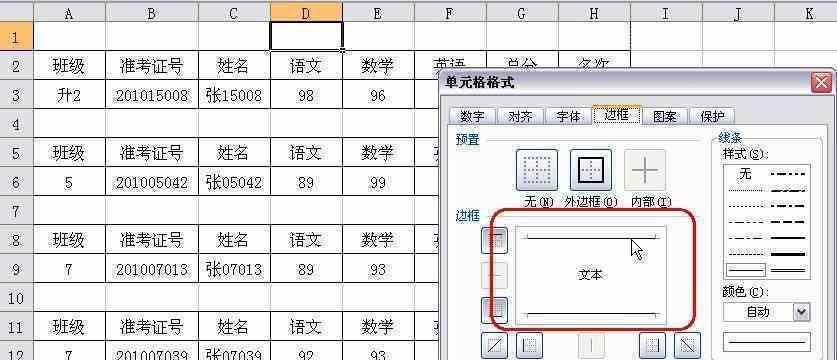
六、合并单元格
七、插入和删除行列
八、复制和粘贴数据
九、数据排序和筛选
十、使用公式和函数
十一、设置单元格格式
十二、插入图表
十三、数据透视表的使用
十四、打印和导出表格
十五、高级技巧与实践应用
选择合适的软件工具——Excel
选择适合自己的表格制作软件非常重要,Excel作为最常用的电子表格软件,功能强大且易于使用,是我们制作表格的首选。关键是要熟悉Excel的界面和基本操作。
新建表格文件
打开Excel后,我们需要新建一个表格文件,可以通过点击菜单栏上的“新建”按钮或者使用快捷键Ctrl+N来实现。新建后的表格文件将显示一个空白的工作表,用于我们后续的操作。
设置表格的行和列
在Excel中,表格由行和列组成。我们可以通过拖动边框来调整行高和列宽,也可以通过右键点击行号或列标来选择“插入”或“删除”行列。合理设置行和列可以让表格更加清晰、整齐。
编辑单元格内容
表格中的每一个方格称为一个单元格,在单元格中我们可以输入文字、数字、日期等内容。选中单元格后,直接在公式栏中输入内容即可,按下Enter键即可完成输入。
调整表格样式
为了使表格更加美观,我们可以调整表格的样式。在Excel中,有丰富的格式化选项,可以修改字体、颜色、边框等样式属性。通过合理的样式设置,我们可以使表格更加专业和易读。
合并单元格
如果需要将多个单元格合并成一个大的单元格,可以使用合并单元格功能。选中需要合并的单元格后,点击菜单栏上的“合并与居中”按钮或者右键选择“合并单元格”,即可完成合并操作。
插入和删除行列
在表格制作过程中,我们经常需要插入或删除行列来调整表格结构。在Excel中,可以通过右键点击行号或列标来选择“插入”或“删除”行列,并根据需要进行操作。
复制和粘贴数据
在Excel中,复制和粘贴是非常常用的操作。选中需要复制的单元格或者区域,使用快捷键Ctrl+C进行复制,然后选中需要粘贴的单元格或者区域,使用快捷键Ctrl+V进行粘贴。
数据排序和筛选
对于包含大量数据的表格,我们经常需要进行排序和筛选。在Excel中,可以使用排序功能对数据进行按列排序,也可以使用筛选功能根据条件筛选数据,从而快速找到所需信息。
使用公式和函数
公式和函数是Excel中非常重要的功能,可以实现对数据的计算和处理。通过学习和掌握一些基本的公式和函数,我们可以自动化地进行数据计算和分析,提高工作效率。
设置单元格格式
为了使数据更加清晰、易读,我们可以设置单元格的格式。在Excel中,可以设置数字格式、日期格式、文字格式等,还可以添加边框、背景色等样式属性,使数据更加直观。
插入图表
图表是表格中非常重要的可视化工具,可以直观地展示数据的变化和趋势。在Excel中,可以通过选择需要展示的数据区域,然后点击插入图表按钮来快速插入各种类型的图表。
数据透视表的使用
数据透视表是Excel中非常强大的功能,可以对大量数据进行透视分析。通过简单拖拽字段即可生成复杂的报表,帮助我们更好地理解和分析数据。
打印和导出表格
当我们完成了表格的制作后,可以选择将表格打印出来或者导出为其他格式文件。在Excel中,可以根据需要设置打印区域、页面布局等选项,以及选择导出为PDF、CSV等格式。
高级技巧与实践应用
除了基本的表格制作技巧外,还有一些高级技巧和实践应用值得我们探索和学习。比如使用宏来自动化操作、利用数据连接实现表格的动态更新等,这些技巧可以帮助我们更加高效地应对各种需求。
通过本文的学习,我们了解了如何使用Excel等软件工具来制作表格,并掌握了基本的表格制作技巧。希望大家能够根据自己的需要进一步探索和学习,提高自己的表格制作能力,从而更好地应对工作和生活中的各种数据处理需求。






